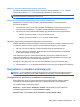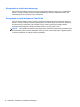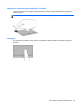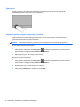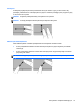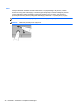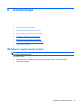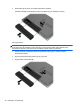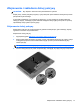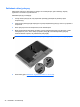Getting Started HP Notebook PC - Windows Vista and Windows 7
Włączanie i wyłączanie wbudowanej klawiatury numerycznej
Aby włączyć wbudowaną klawiaturę numeryczną, należy nacisnąć klawisze fn+num lk. Ponowne
naciśnięcie kombinacji fn+num lk spowoduje wyłączenie klawiszy numerycznych.
UWAGA: Wbudowana klawiatura numeryczna jest wyłączona, gdy do komputera podłączona jest
zewnętrzna klawiatura lub klawiatura numeryczna.
Przełączanie funkcji klawiszy wbudowanego bloku klawiszy numerycznych
Standardowe i numeryczne funkcje klawiszy wbudowanej klawiatury numerycznej można
tymczasowo przełączać:
●
Aby skorzystać z funkcji numerycznej klawisza, gdy klawiatura numeryczna jest wyłączona,
naciśnij i przytrzymaj klawisz fn, a następnie naciśnij odpowiedni klawisz numeryczny.
●
Aby skorzystać z funkcji standardowej klawisza, gdy klawiatura numeryczna jest włączona:
◦
Naciśnij i przytrzymaj klawisz fn, aby pisać małymi literami.
◦
Naciśnij i przytrzymaj klawisze fn+shift, aby pisać wielkimi literami.
Używanie opcjonalnej zewnętrznej klawiatury numerycznej
Klawisze większości zewnętrznych klawiatur numerycznych mają różne funkcje w zależności od tego,
czy włączony jest tryb num lock. (Tryb num lock domyślnie jest wyłączony). Na przykład:
●
Gdy tryb num lock jest włączony, większość klawiszy służy do wprowadzania cyfr.
●
Gdy tryb num lock jest wyłączony, większość klawiszy pełni funkcję klawiszy ze strzałkami,
a także klawiszy page up i page down.
Jeśli włączony jest tryb num lock zewnętrznej klawiatury numerycznej, lampka num lock na
komputerze jest włączona. Jeśli natomiast tryb num lock zewnętrznej klawiatury numerycznej jest
wyłączony, lampka num lock na komputerze jest wyłączona.
Aby włączyć lub wyłączyć tryb num lock zewnętrznej klawiatury numerycznej podczas pracy:
▲
Naciśnij klawisz num lk na zewnętrznej klawiaturze numerycznej (nie na klawiaturze komputera).
Korzystanie z urządzeń wskazujących
UWAGA: Poza urządzeniami wskazującymi dołączonymi do komputera można także korzystać z
kupionej osobno zewnętrznej myszy USB, podłączając ją do jednego z portów USB komputera.
Konfigurowanie preferencji urządzenia wskazującego
Ekran Właściwości myszy w systemie Windows służy do dostosowywania ustawień urządzeń
wskazujących, takich jak konfiguracja przycisków, szybkość kliknięcia i opcje wskaźnika.
Aby uzyskać dostęp do właściwości myszy:
Windows 7— Wybierz Start > Urządzenia i drukarki. Następnie kliknij prawym klawiszem
urządzenie będące komputerem i wybierz Ustawienia myszy.
Windows Vista— WybierzStart > Panel sterowania > Sprzęt i dźwięk > Mysz.
Korzystanie z urządzeń wskazujących 33